利用随身WIFI可以输入Debian? 没错,没有你做不到,只有你想不到。现在让我们一起来看看吧!
通过对随身WiFi输入debian系统,我们可以安装宝塔、搭建Ha等。并且无需多大功耗,想想都美滋滋!
硬件介绍
本文我们采用的是高通410处理器的随身WiFi。其他类型的随身WiFi可能刷入不成功。购买前请先确认型号。

安装驱动
在使用之前,可以先联系商家或者根据产品名称下载安装驱动。
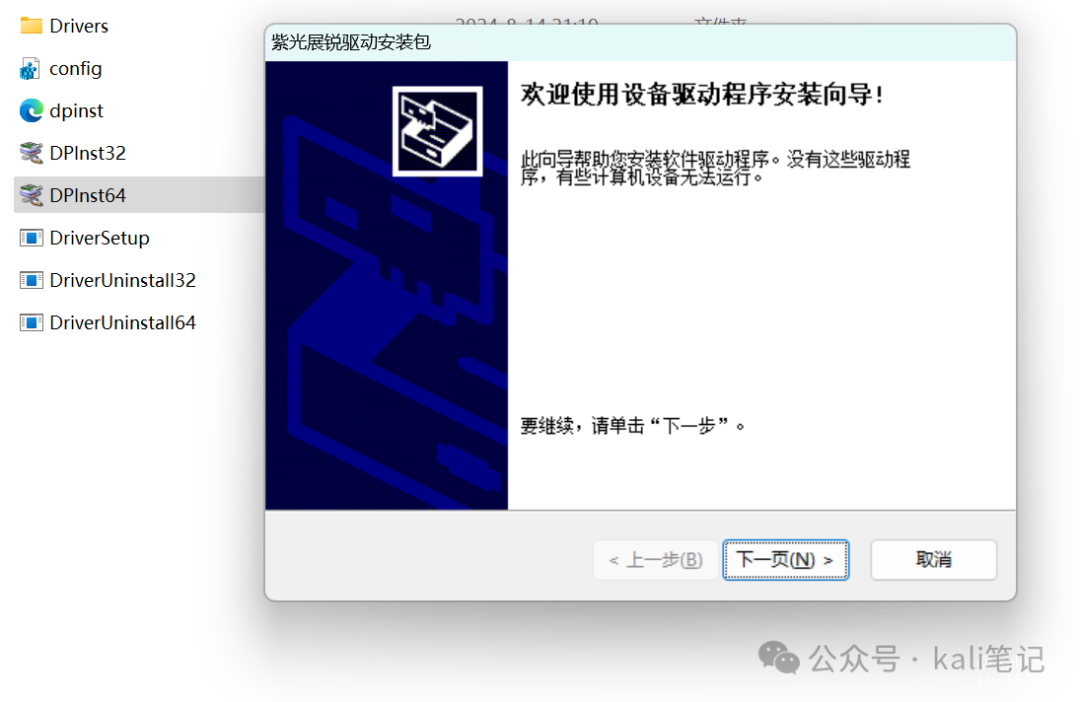
ADB调试
在刷机包目录中,执行cmd命令。
#检查设备连接状态
adb.exe devices
#进入Fastboot模式
adb.exe reboot bootloader
#检查是否进入fastboot
fastboot.exe devices
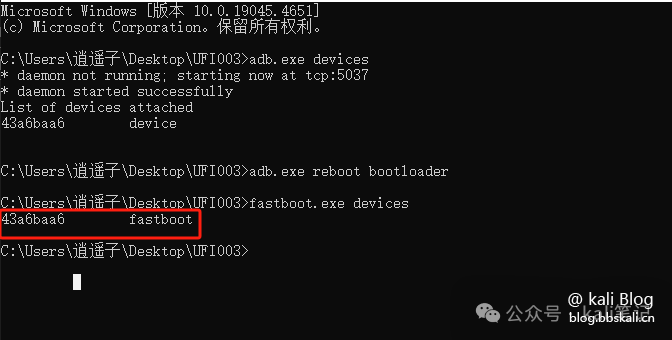
刷机
设备进入Fastboot模式后,我们双击运行flash.bat文件,全程自动化刷机。耐心等待刷机完成。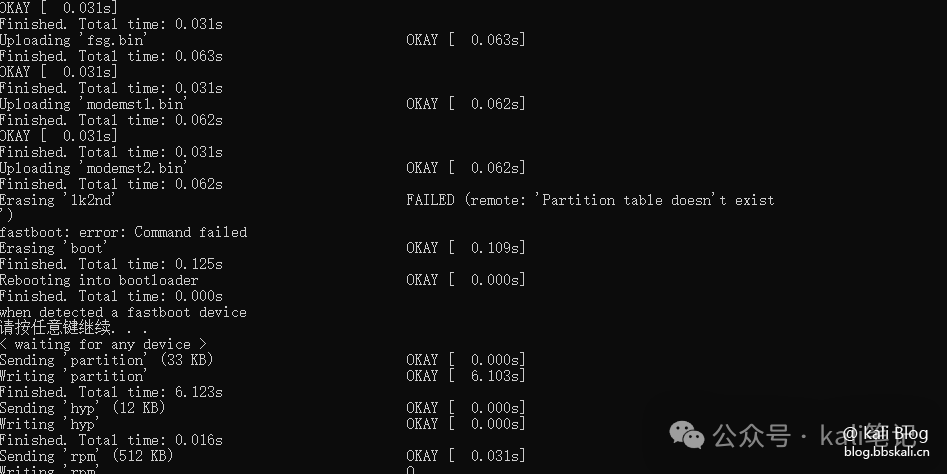
设备信息
刷机完成后,设备信息默认如下:
WiFi:4G UFI 123456 (password: 12345678)IP: 192.168.68.1 SSH: root (password: 1)
连接测试
我们连接WiFi名为4G UFI 123456。利用SSH工具进行连接。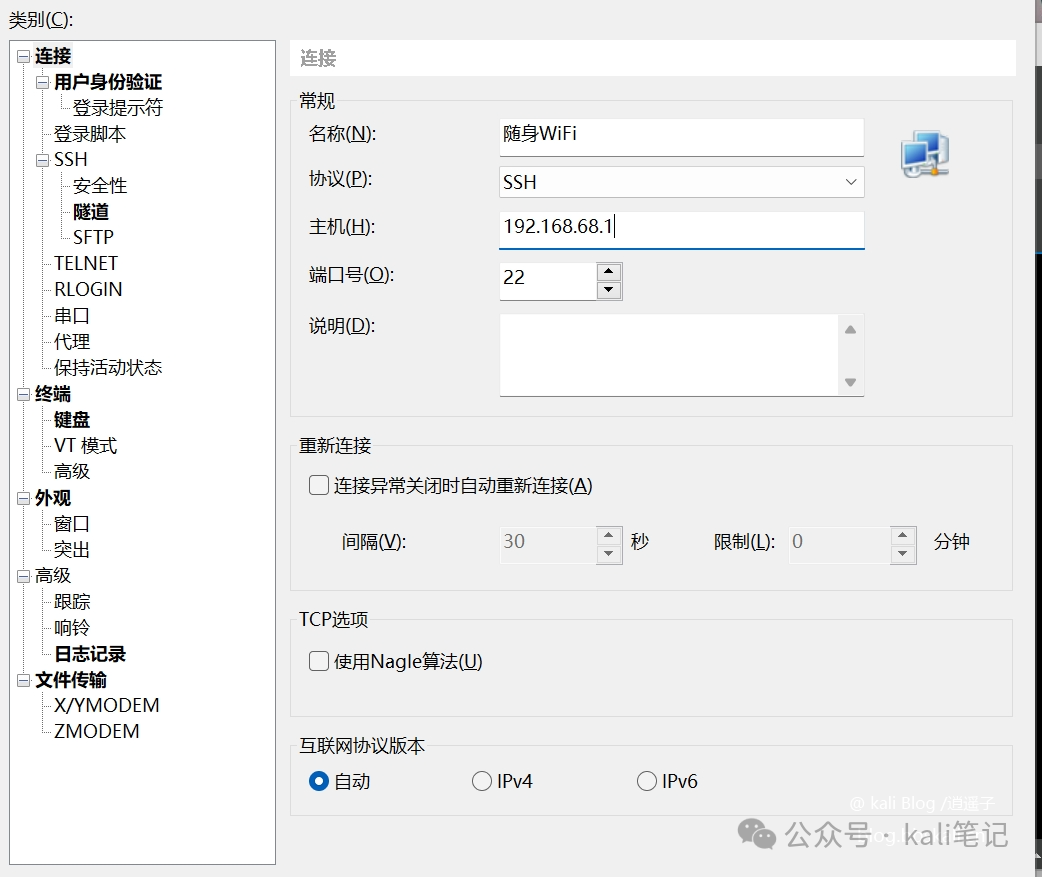
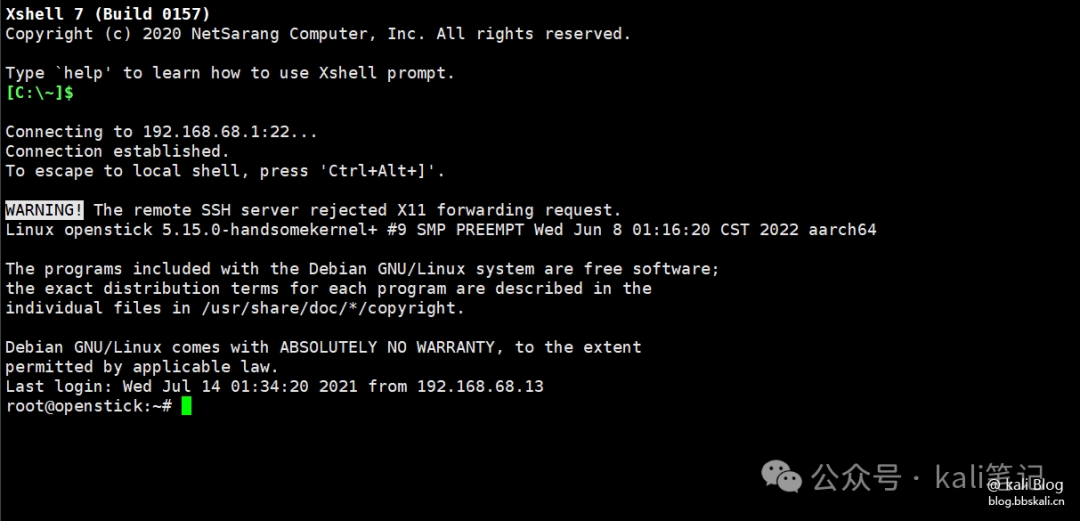
配置网络
现在我们需要随身WiFi连接家中的WiFi。关闭其发射(AP)功能。因为随身WiFi支持USB分享网络和WiFi网络。(注意,先不要关闭WiFi,不然就连接不了随身WiFi了。)
配置usb网络
打开设备管理器,你会看到如下设备。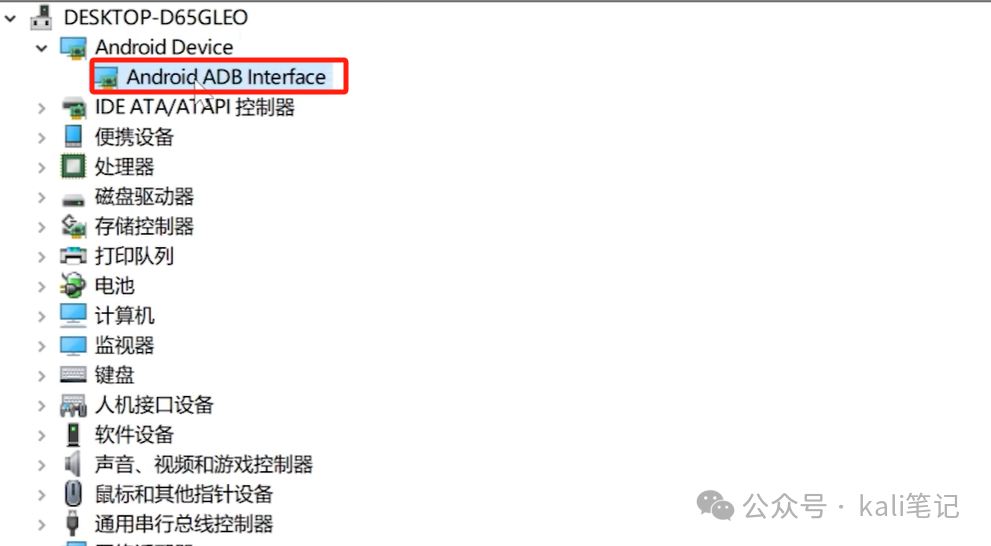
点击更新驱动程序,选择第二个。
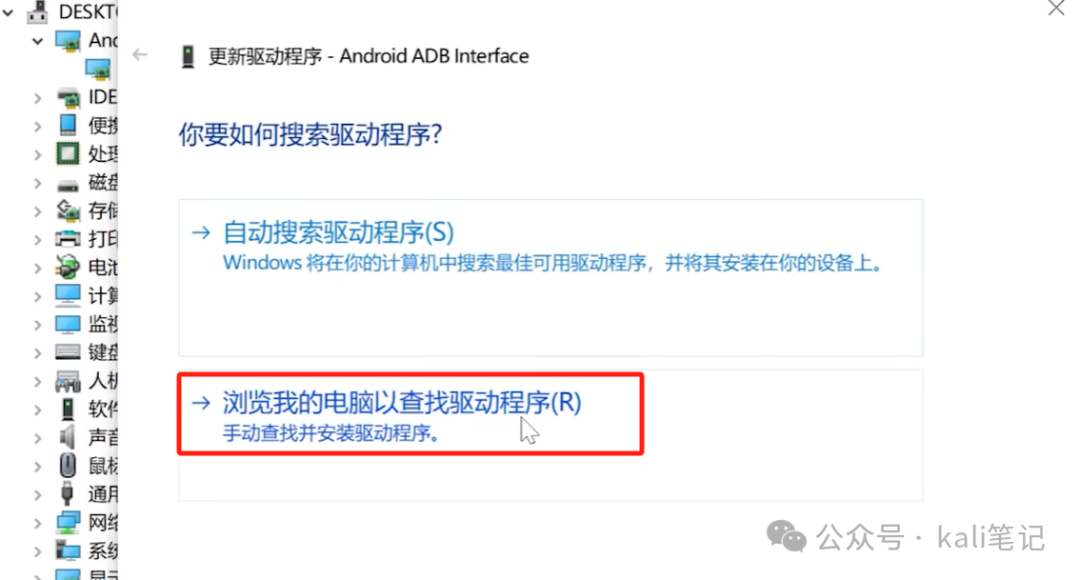
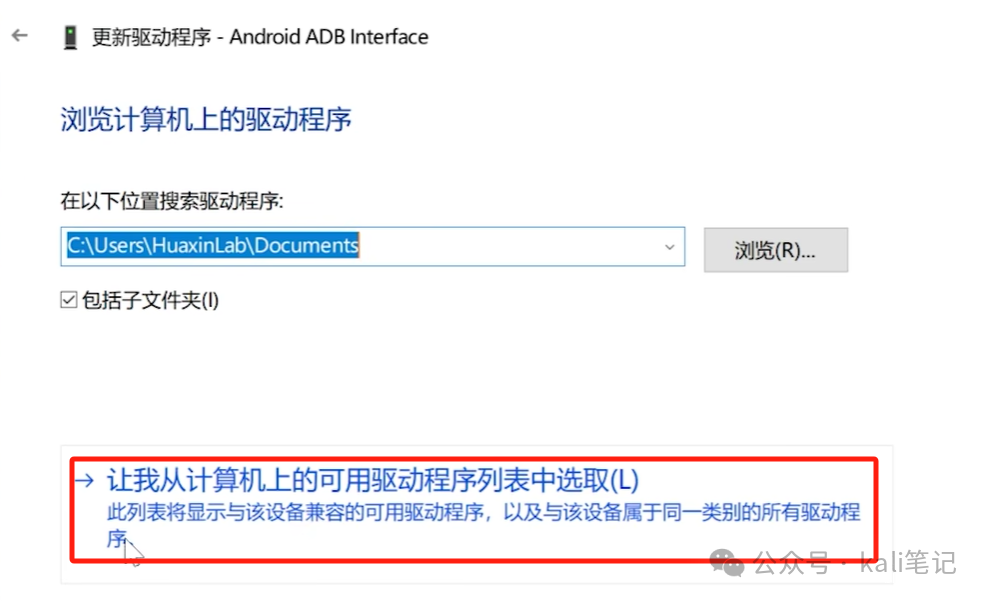
选择 USB Composite Device
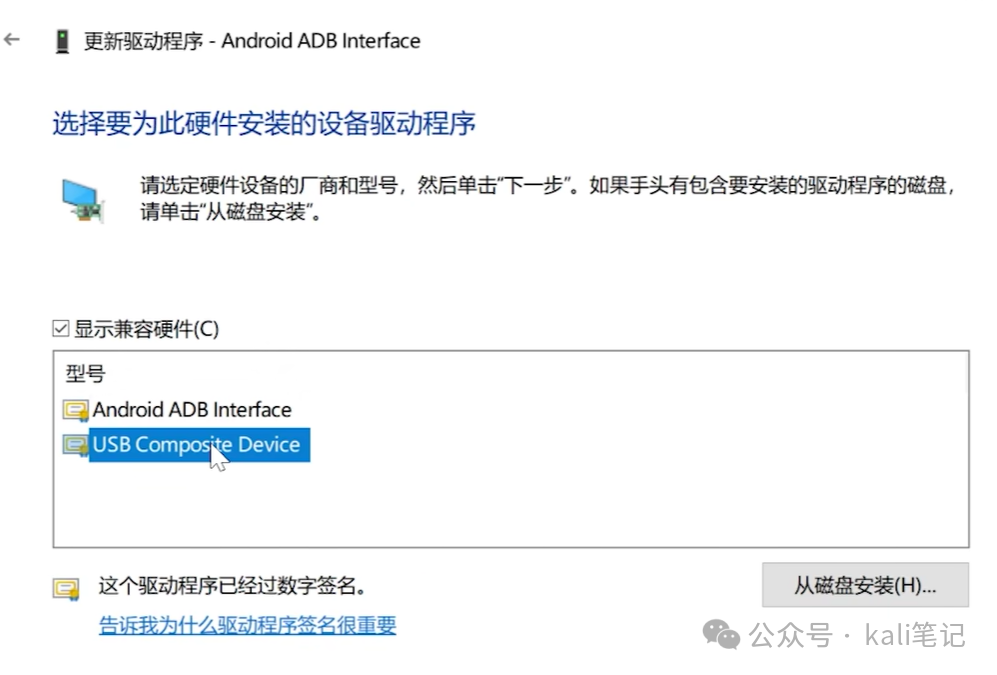
更新完成后,再次拔插设备。这时会出现下面情况。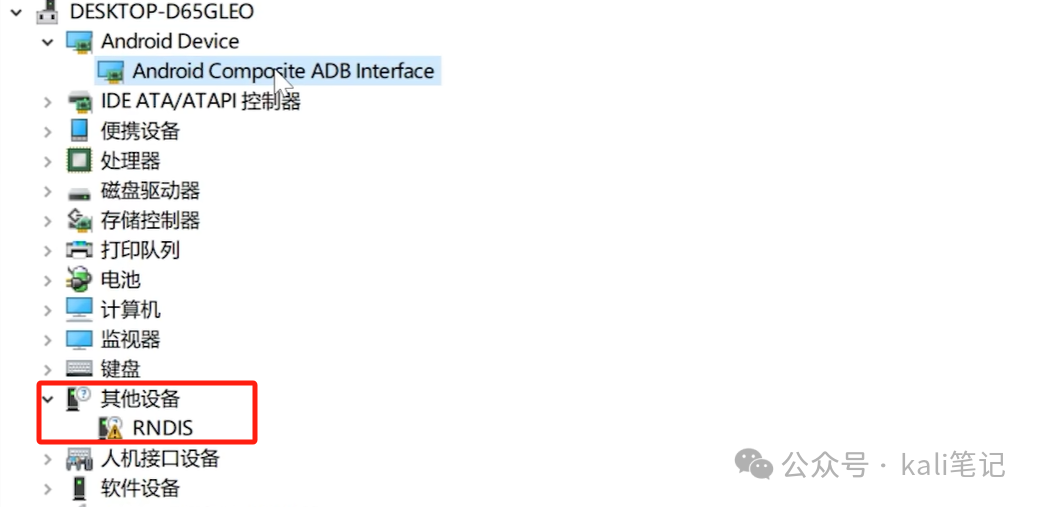 我们用同样的方法更新,选择
我们用同样的方法更新,选择网络适配器,并按下图进行选择。
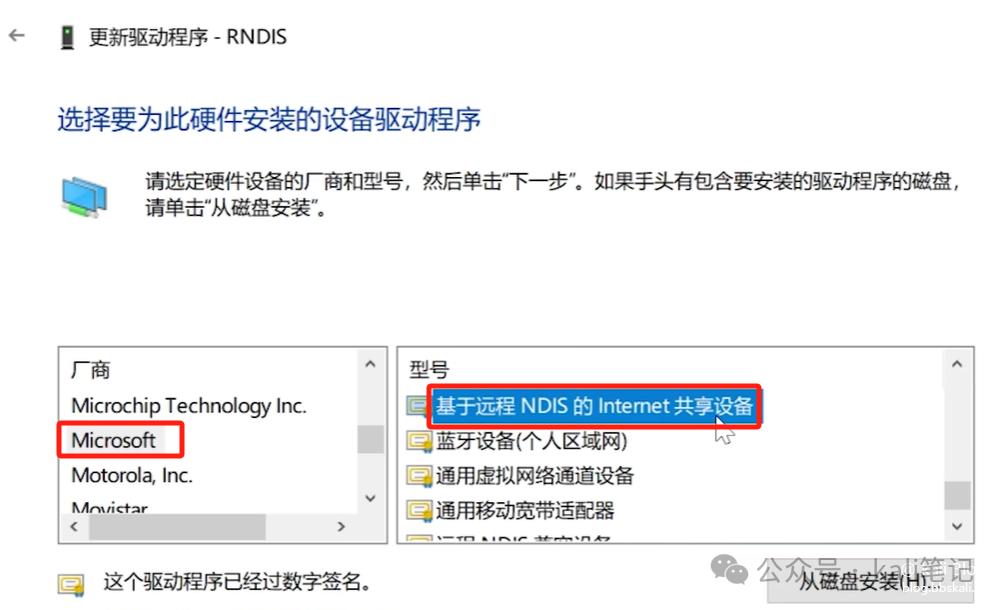
完成之后,我们便可以命令ipconfig查看网络情况。
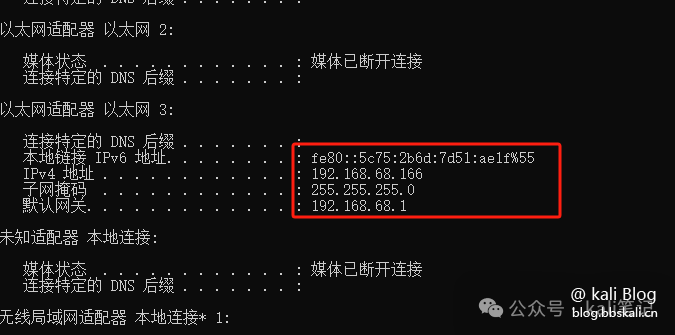
关闭随身WiFi 连接家中WiFi
在终端执行命令nmtui 启动图形化界面。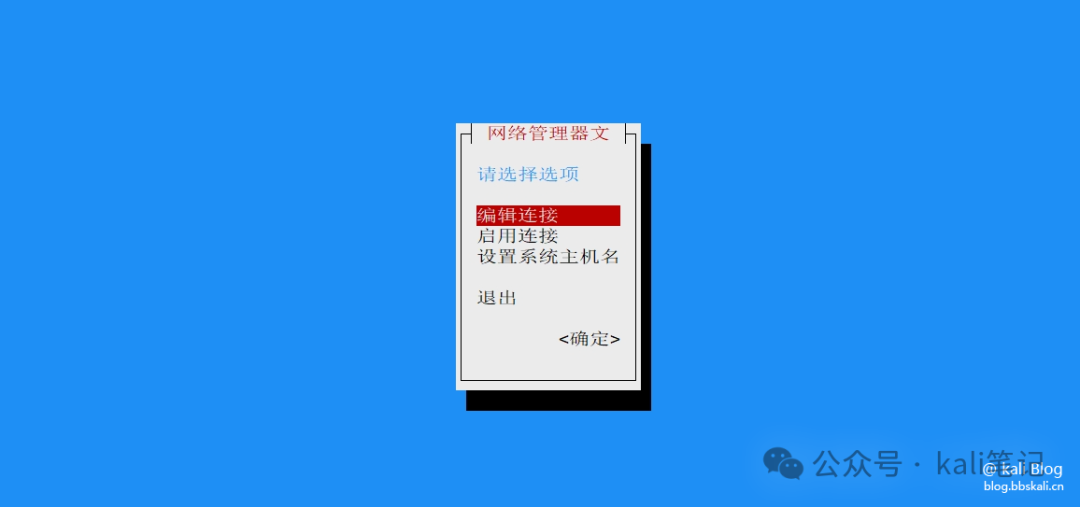
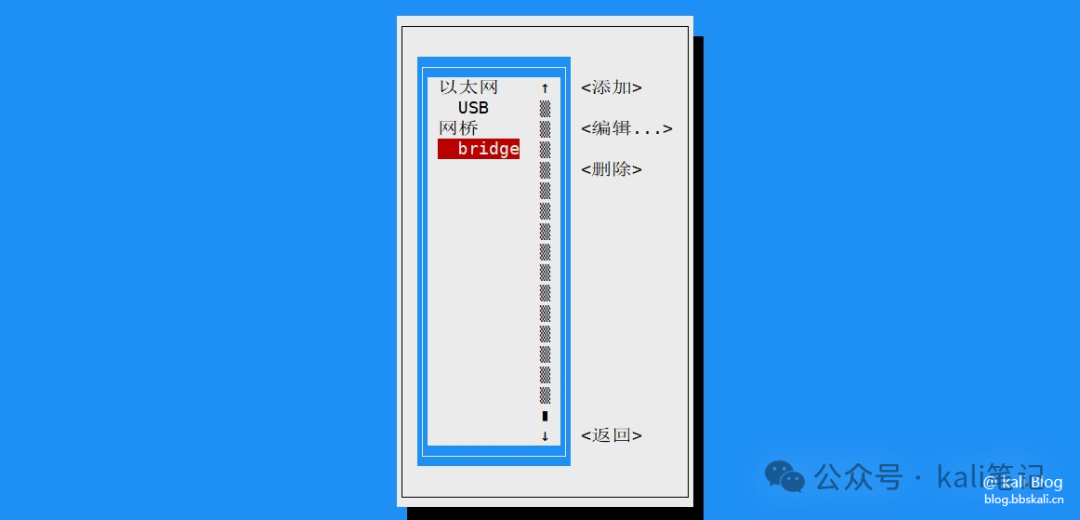
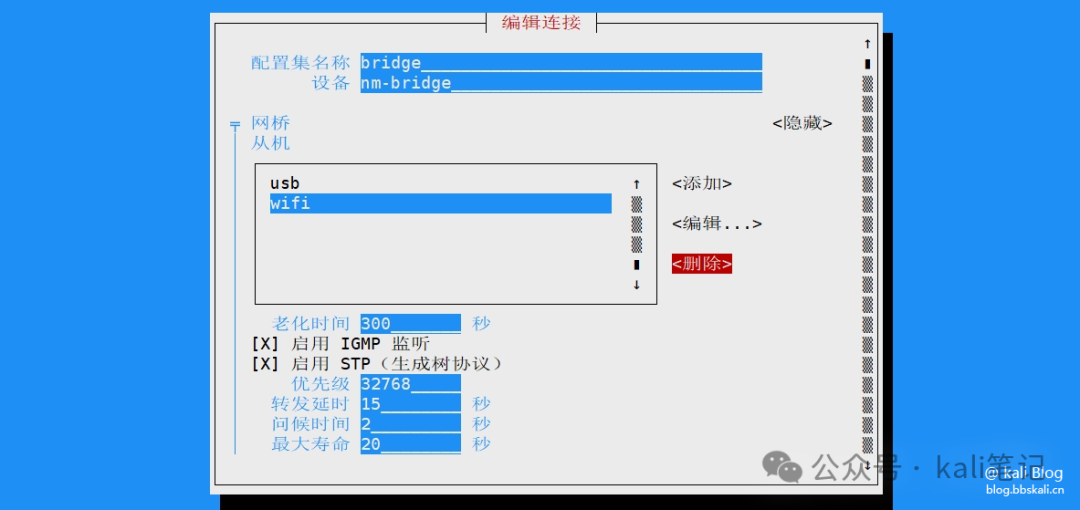
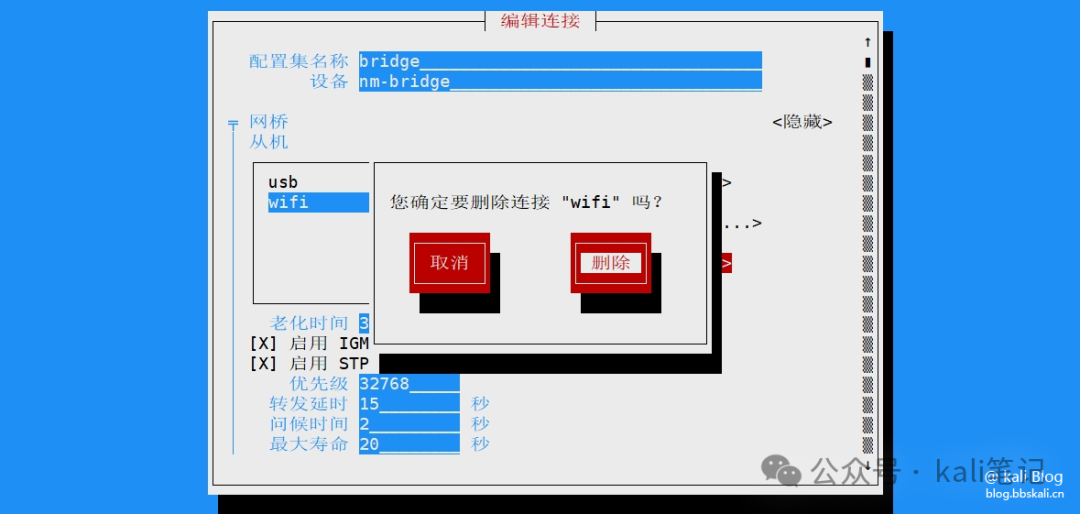 返回首页,点击启用网络。
返回首页,点击启用网络。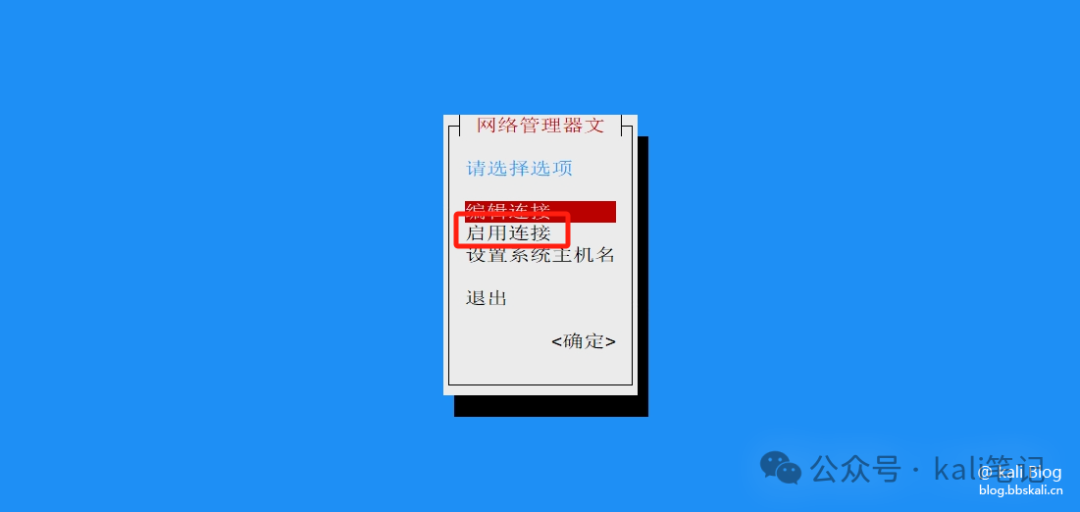 选择WiFi后,输入密码即可连接。
选择WiFi后,输入密码即可连接。
安装宝塔
为了测试,这里我安装了宝塔(不建议安装,因为空间太小了)
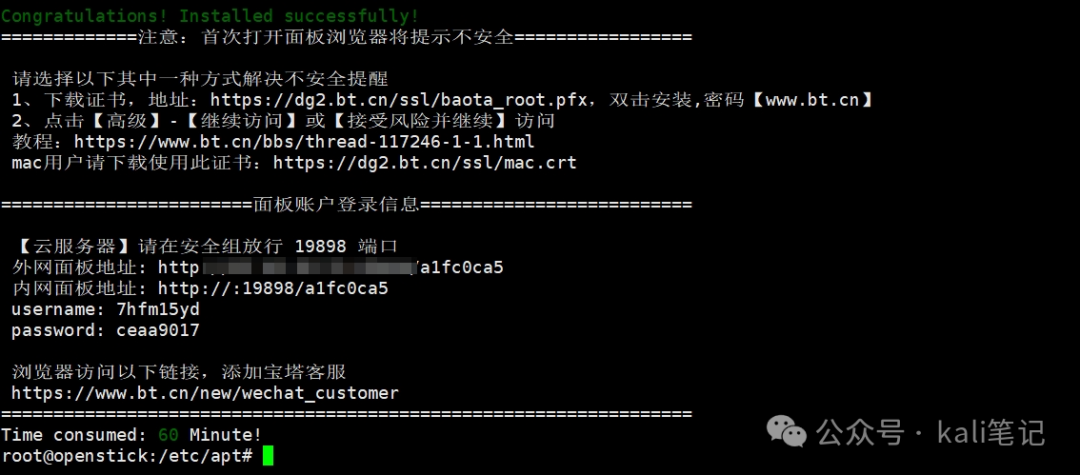
首页
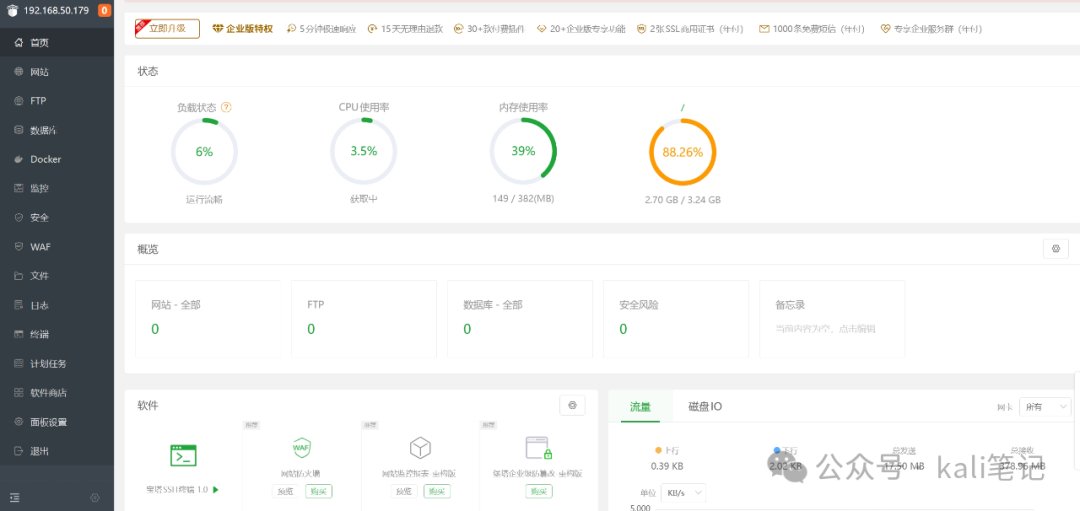
效果展示
最后,我们找个充电器头,插在角落。一个便携式的小型服务器就搞好了。

不足
内存和磁盘容量比较小。跑HA Ngingx三件套应该没问题。
推荐本站淘宝优惠价购买喜欢的宝贝:
本文链接:https://hqyman.cn/post/7661.html 非本站原创文章欢迎转载,原创文章需保留本站地址!
休息一下~~



 微信支付宝扫一扫,打赏作者吧~
微信支付宝扫一扫,打赏作者吧~